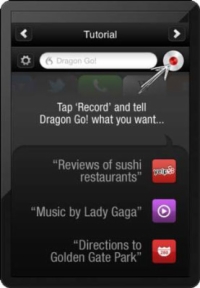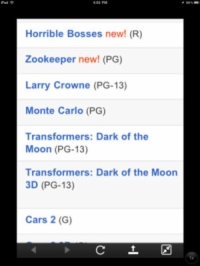Hvis du liker å bruke Dragon Search, vil du elske å bruke Dragon Go! Nuance laget denne gratis nedlastbare appen for bruk med iPhone 3GS, iPhone 5, iPhone 4, iPod touch (3. generasjon), iPod touch (4. generasjon) og iPad. (Du må ha iOS 4.0 eller nyere.) Den er også tilgjengelig for Android-enheter.
Dragon Go! gjør det nesten for enkelt å søke med mobilenheten. Hvis du ikke har prøvd noen av de andre NaturallySpeaking-mobilappene, er dette den du kan begynne med. Du trenger ingen annen Nuance-programvare på PC-en din, og det er absolutt ingen programvare å trene. Du kan bruke denne appen til å finne underholdnings- og shoppingsteder, eller du kan bruke den til å finne noe seriøst og viktig.
For å komme i gang, gjør følgende:
1 For å lære mer om Dragon Go! , last ned og installer appen.
Synkroniser den på samme måte som en hvilken som helst annen iPad-app.
2Start Dragon Go! ved å trykke på ikonet fra startskjermen.
Du blir spurt om du vil bruke din nåværende posisjon med denne appen.
Nuance stiller dette spørsmålet slik at det har tillatelse til å bruke din personlige plassering til å søke etter ting i området ditt og få veibeskrivelser.
3Hvis du godtar, klikk OK.
Etter at du har klikket OK, blir du bedt om å velge regionen du bor i, og du blir bedt om å godta lisensavtalen for sluttbrukere.
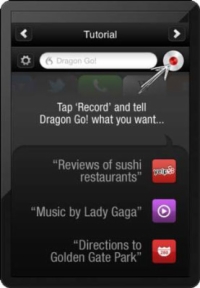
4Velg regionen og klikk på Godta.
Hovedtittelskjermbildet vises.
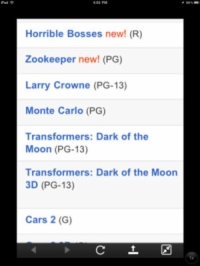
5For å starte et nytt søk, trykk på opptaksknappen som vises på skjermen.
I dette eksemplet sier du «Nye filmer, i nærheten av meg». Tilføyelsen av uttrykket "nær meg" forteller Dragon Go! for å søke i kinoer basert på posisjonen din. Et søk returneres som viser dine lokale kinoer og filmene som spilles.
For å se nærmere på filmene, dra fingrene fra hverandre for å forstørre skjermen, som vist i, og sveip deretter fingeren til venstre for å se filmtidene. Hvis de er tilgjengelige, kan du kjøpe billetter online.
Søkene forbedres med bruk av Dragesøkekarusellen. Men i Dragon Go! du vil også bli ledet til søk i følgende søkemotorer:
Fandango.com : En populær søkemotor som søker etter filmer etter sted og gir muligheten til å kjøpe billetter online for hver forestillingstid.
Milo.com : En søkemotor for store forhandlere som kan søkes etter sted for å finne det eksakte produktet du leter etter i nabolaget ditt.
Yelp.com : Her kan du finne anmeldelser fra naboene dine om lokale bedrifter og offentlige tjenester.
Selvfølgelig kan du også bruke de andre eksisterende karusellvalgene: YouTube, iTunes, Google, Wikipedia og Twitter-søk.
Hvis du vil dele det du har funnet med venner, er alt du trenger å gjøre å trykke på "pil opp-ikonet" og velge ett av ikonene for deling.